- Ако се сблъскате с грешка в диспечера на принтерно устройство на HP, може да видите различни типове съобщения и кодове за грешки.
- Но решенията за всяка грешка в диспечера на устройства за принтер на HP са подобни.
- За да разрешите проблема, който срещате, следвайте практическите стъпки, показани в нашата статия.

хИНСТАЛИРАЙТЕ, КАТО ЩРАКНЕТЕ ВЪРХУ ФАЙЛА ЗА ИЗТЕГЛЯНЕ
Този софтуер ще поддържа вашите драйвери работещи, като по този начин ще ви предпази от често срещани компютърни грешки и хардуерна повреда. Проверете всичките си драйвери сега в 3 лесни стъпки:
- Изтеглете DriverFix (проверен файл за изтегляне).
- Щракнете върху Започни сканиране за да намерите всички проблемни драйвери.
- Щракнете върху Актуализиране на драйвери за да получите нови версии и да избегнете неизправности в системата.
- DriverFix е изтеглен от 0 читатели този месец.
Срещате ли грешка в диспечера на устройства за принтер на HP? Може да търсите някои практически стъпки, които да опитате. Тази статия ще ви помогне с някои начини за отстраняване на неизправности за решаване на този проблем.
Потребителите на принтери на HP често говорят за някои често срещани грешки. Повечето от тях са лесни за поправяне. Въпреки това, грешката в диспечера на устройства на Windows е малко по-различна.
Този тип проблем се появява с код за грешка или ви хвърля съобщение, което показва, че нещо не е наред. Ръчното сканиране в диспечера на устройства също може да не намери принтера на HP.
Ако се интересувате, вижте решението на свързан проблем: Грешка при липса на печатаща глава на HP.
Обикновено потребителите на принтери на HP често виждат неразпознато устройство или устройството не е налично или всякакви подобни неща в диспечера на устройства. Потребителите може да виждат съобщения като принтерното устройство на HP не е свързано, грешка в USB драйвера или нежелани текстове.
Ще трябва да следвате някои специални стъпки, за да разрешите този проблем. Вече намерихме решението на инсталирайте драйвера за принтер на HP без грешка и да коригираме проблема с нашия диспечер на устройства. Преди да разберем това, нека научим малко повече за нашата тема.
Какво е грешка в диспечера на устройства?
Грешки в диспечера на устройства са някои проблеми, които операционната система Windows показва или със съобщение за грешка, или с цифрови кодове в диспечера на устройства или при инсталиране на софтуер на драйвер. Например код 1, код 3, код 10 и т.н.
Потребителите на принтери на HP често получават този тип грешка. Всеки от кодовете за грешка и съобщението показва различно нещо. Но решенията са преди всичко подобни, когато искате да ги поправите.
Как да поправя грешка в драйвера на принтера на HP?
1. Деинсталирайте софтуера на принтера
- Изключете принтера си.
- Натиснете Печеля + аз за да отидете в настройките на Windows.
- Отидете на Приложения и кликнете върху Приложения и функции.

- Потърсете софтуера за принтер на HP.
- Кликнете върху три вертикални точки и изберете Деинсталиране.
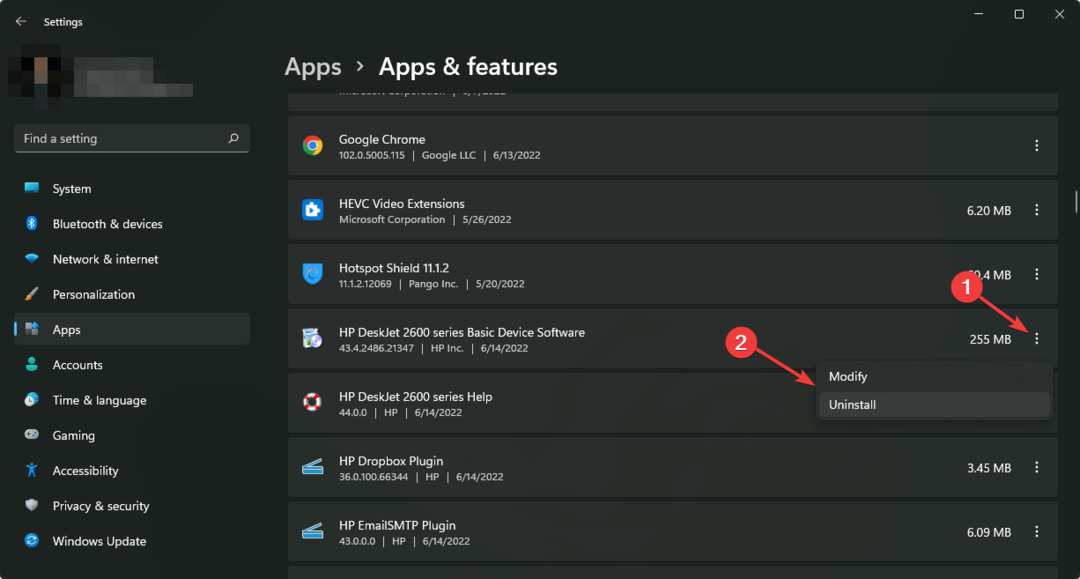
2. Деинсталиране на драйвера
- Отвори Старт меню, Тип мениджър на устройства, и натиснете Enter, за да го отворите.

- Намерете принтера на HP, щракнете с десния бутон върху него и изберете Деинсталиране устройство.
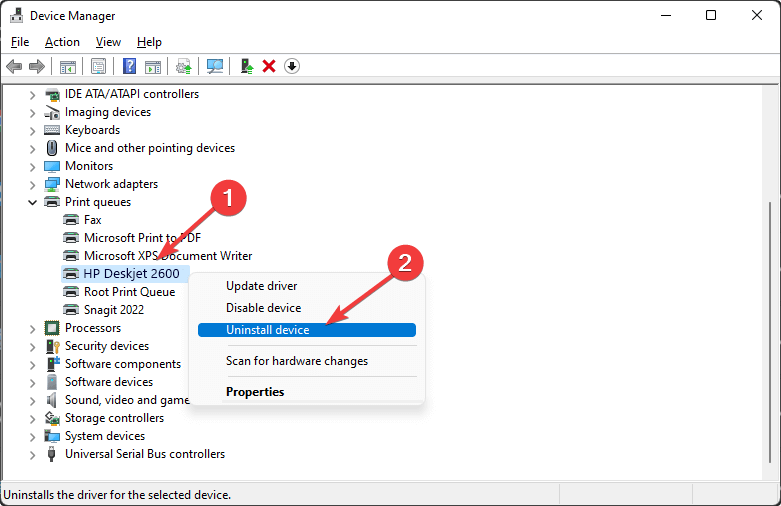
- Проверете Опитайте да премахнете драйвера за това устройство и кликнете върху Деинсталиране.
За да сте сигурни, че тези промени не причиняват допълнителни проблеми, можете да създадете резервно копие на драйвера, преди да деинсталирате. Най-простият и бърз начин да направите това е с помощта на специален инструмент като DriverFix.
- Как да поправите код за грешка 22 на MSI Afterburner и безопасно затворете компютъра си
- Какво е неизвестна грешка на LinkedIn и как да я поправя
- Какво е грешка в Spectrum NETGE-1000 и как бързо да я поправите
3. Изтрийте принтерите на HP
- Натиснете Печеля + аз за да отворите настройките на Windows.
- Отидете на Bluetooth и устройства и тогава Принтери и скенери.
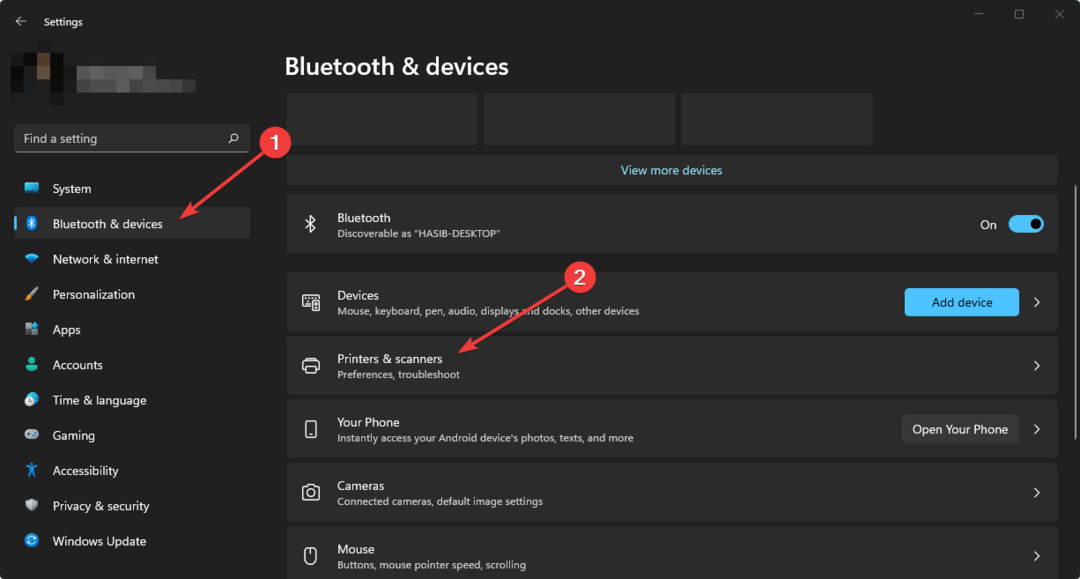
- Щракнете върху наличния принтер на HP.
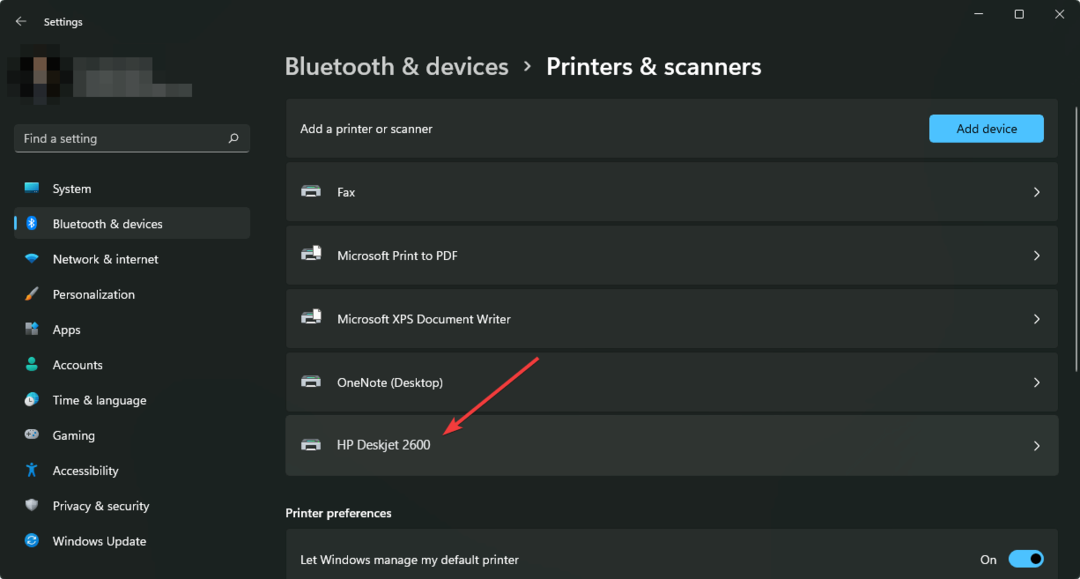
- След това щракнете върху Премахване.
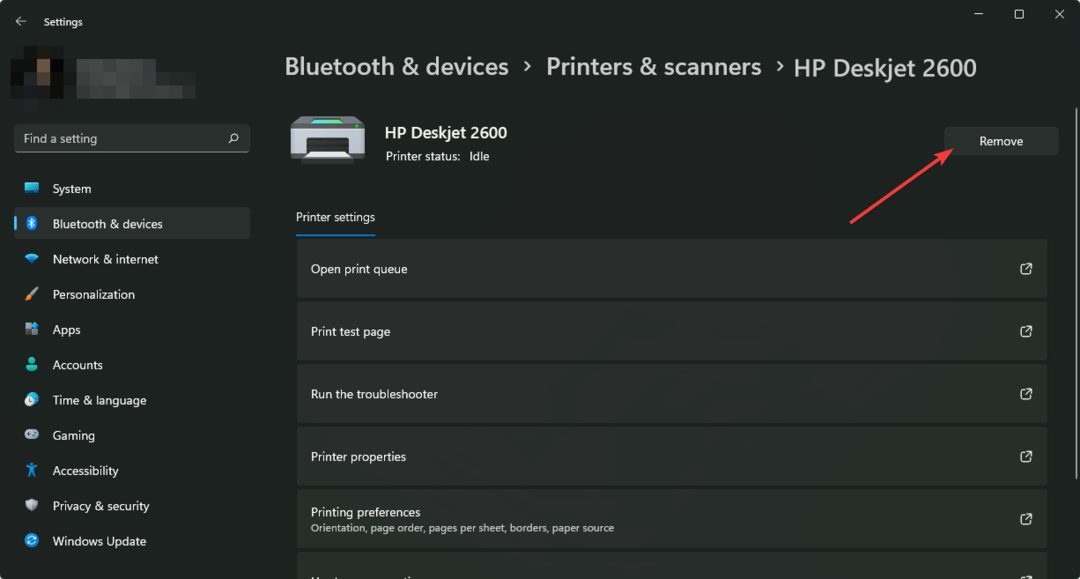
- Направете това за други принтери на HP един по един, ако има такива.
- Рестартирайте компютъра си.
4. Изтрийте временни файлове
- Натиснете Печеля + Р за да отворите диалоговия прозорец Изпълнение.
- Въведете следната команда и натиснете Enter.
%temp%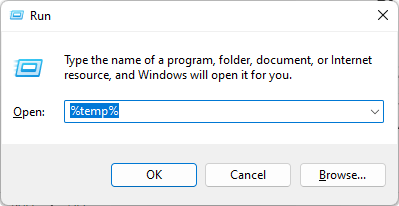
- Сега изтрийте всичко от временната папка.
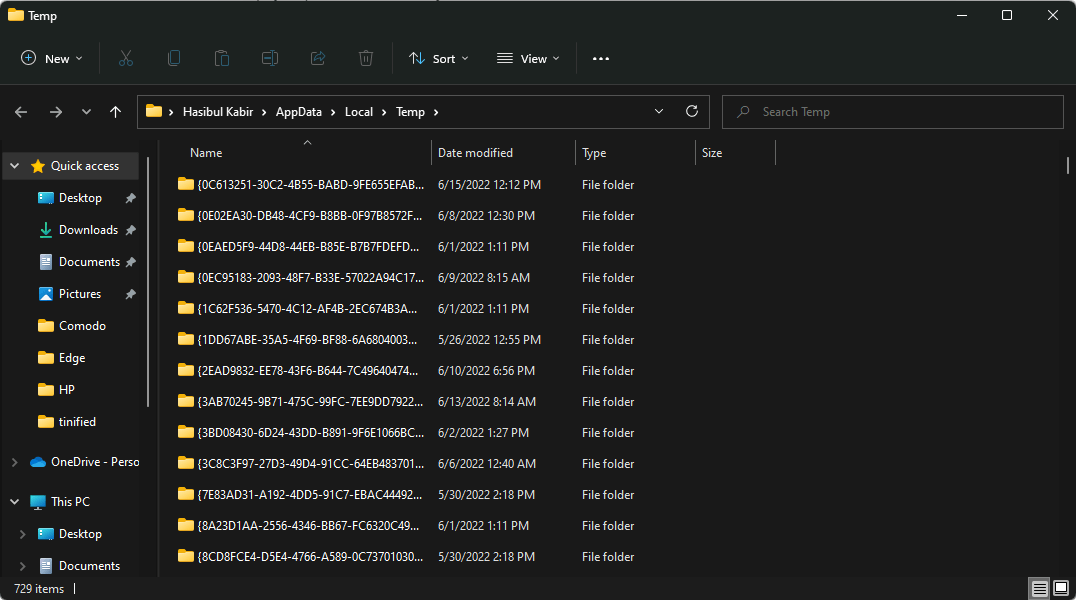
5. Поправете регистъра
- Изтеглете софтуер като CCleaner.
- Инсталирайте и го отворете.
- Кликнете върху регистър и след това нататък Сканирайте за проблеми.
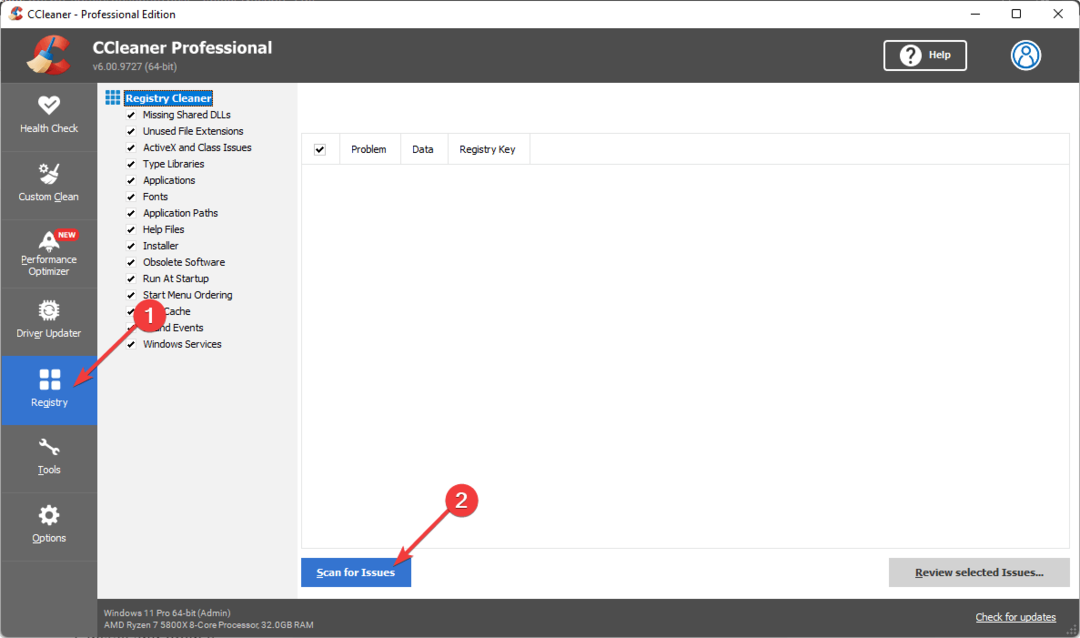
- Кликнете върху Прегледайте избраните проблеми.

- След това, ако поиска резервно копие, направете го или го игнорирайте.
- Поправете системния регистър.
6. Инсталирайте отново принтера на HP
- Отидете на тази страница за официалния софтуер за драйвери на HP.
- Изтеглете подходящия софтуер за принтер.
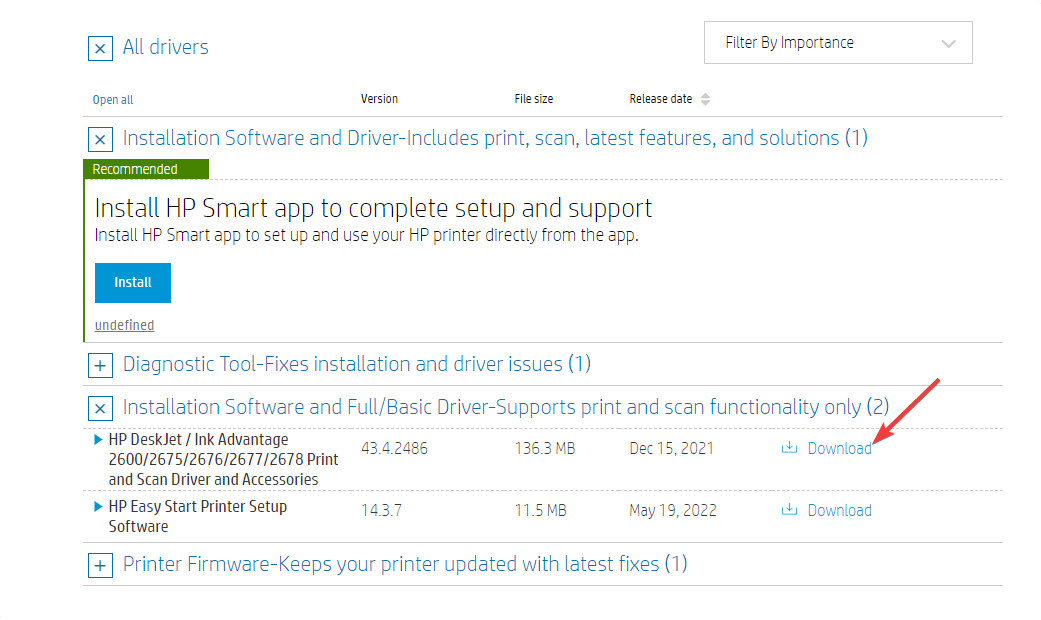
- Инсталирайте го отново на вашия компютър.
- По време на инсталацията, ако процесът ви подкани да свържете принтера, свържете го с вашия компютър.
ЗАБЕЛЕЖКА
Когато свържете принтер на HP, ако изписва нещо като грешка в USB устройството или принтерът не е свързан или е открита грешка на устройството или дори принтерното устройство на HP не е налично, свържете го към друг USB порт. След това продължете процеса на инсталиране.
Това са необходимите стъпки за отстраняване на грешка в диспечера на устройства HP принтер. Въпреки това, може да знаете други по-добри решения. В такъв случай, уведомете ни в полето за коментари.
 Все още имате проблеми?Поправете ги с този инструмент:
Все още имате проблеми?Поправете ги с този инструмент:
- Изтеглете този инструмент за ремонт на компютър оценен страхотно на TrustPilot.com (изтеглянето започва на тази страница).
- Щракнете върху Започни сканиране за да намерите проблеми с Windows, които биха могли да причинят проблеми с компютъра.
- Щракнете върху Поправи всичко за отстраняване на проблеми с патентовани технологии (Изключително отстъпка за нашите читатели).
Restoro е изтеглен от 0 читатели този месец.


